Comment transférer la musique de l'iPod vers une clé USB
Voici 2 solutions fournies pour vous permettre de transférer de la musique de l'iPod vers une clé USB. Vous obtenez l'étape par étape des actions qui seront d'une grande aide.
• Enregistré à: Transfert de l'iPod • Solutions éprouvées
J'ai une Nano de 5ème génération. J'ai plusieurs chansons à ce sujet qui ne sont pas sur mon iTunes. Comment puis-je les transférer sur un lecteur flash? Merci.
Vous vous trouvez dans une situation où vous avez besoin d'une piste ou d'un album en raison soit de panne d'ordinateur, installation d'iTunes, l'achat d'un nouveau PC ou de perte de téléphone, cependant la chanson ou l'album ne pouvaient plus être trouvés ? Il serait peut-être une piste que vous aimez beaucoup ou une chanson qui soulève votre cœur quand vous vous sentez déprimé. Dans ce cas, transférez votre musique sur une clé USB est une excellente idée.
Comment pouvez-vous transférer la musique survotre iPod vers la clé USB ? Voici 2 solutions étape par étape pour vous permettre de transférer la musique de l'iPod vers une clé USB.
Remarque : Il est à peu près les mêmes étapes pour transférer la musique de l'iPhone / iPad / iPad mini-sur la clé USB.
Solution 1. Copiez la musique de l'iPod vers une clé USB avec dr.fone - Gestionnaire de téléphone
Avec dr.fone - Gestionnaire de téléphone- Transfert iOS, vous pouvez non seulement copier de la musique de l'iPod vers une clé USB directement, mais aussi gérer des fichiers et des médias sur l'iPod et d'autres appareils Apple facilement. Vous pouvez exporter et copier de la musique et également synchroniser entre les différents appareils iOS sans avoir besoin d'iTunes. La musique pour iPod et iPhone peut également être importée et vous pouvez créer des sauvegardes et même restaurer les fichiers perdus et des vidéos.
Caractéristiques uniques :
- TunesGo effectue une analyse approfondie de votre iPod pour éliminer le risque d'éléments dupliqués dans la bibliothèque musicale. Il correspond avec des chansons existantes de sorte que seules les chansons pertinentes sont transférées de l'iPod au disque USB.
- Le processus de transfert de la musique ne manque pas les détails chanson. Des informations comme les compteurs de lecture, notes, tags ID3 et couverture et arts des albums sont synchronisées et stockées lorsqu’elles vont avec vos chansons sur la clé USB. En dehors de la musique, vous pouvez également copier des playlists à l'aide de TunesGo. Il conserve la qualité audio parfaite car il n'y a pas de perte au cours de la copie.
- Plusieurs fois, des chansons ne peuvent pas être ajoutées à nos iPods car elles ne sont pas compatibles avec iOS. Le programme résout ce problème avec une fonctionnalité de conversion facile des fichiers à formats pris en charge par Apple. De cette façon, vous pouvez les lire sur un appareil Apple sans aucun problème.
- Vous pouvez transférer entre différents dispositifs à partir de votre iPod avec TunesGo. Vous pouvez copier ainsi qu’importer de la musique et vidéos et d'autres fichiers de PC ou Mac à l'iPod et vice versa.
- Le programme peut convertir des vidéos / photos à l'image GIF qui est une caractéristique de bonus pour les utilisateurs.
- Vous pouvez connecter plusieurs appareils iOS en une seule fois et transférer directement des fichiers entre eux sans avoir à l'enregistrer sur un ordinateur avant.
- Entièrement compatible avec iOS 11
- Transférer, gérer, exporter / importer vos musique, photos, vidéos, contacts, SMS, applications, etc.
- Sauvegardez votre musique, vos photos, vos vidéos, vos contacts, votre SMS, vos applications, etc. sur votre ordinateur et restez-les facilement.
- Transfert téléphonique au téléphone - Transférez tout entre deux mobiles.
- La réparation d'iOS / iPod, la reconstruction de la bibliothèque iTunes, l'explorateur de fichiers, le créateur de sonneries.
- Entièrement compatible avec iOS 7, iOS 8, iOS 9, iOS 10, iOS 11 et iPod.

dr.fone - Gestionnaire de téléphone (iOS)
Votre transfert de téléphone iOS indispensable, entre iPhone, iPad et ordinateurs
Maintenant, nous allons discuter les mesures nécessaires pour faire le transfert. Il est proposé de télécharger et installer TunesGo sur votre bureau avant d'effectuer les étapes ci-dessous. Il existe deux méthodes disponibles.
Méthode 1 : utilisez la touche de raccourci pour transférer toute la musique à la fois.
Étape 1 Téléchargez dr.fone - Gestionnaire de téléphone et installez-le sur votre ordinateur pour commencer.
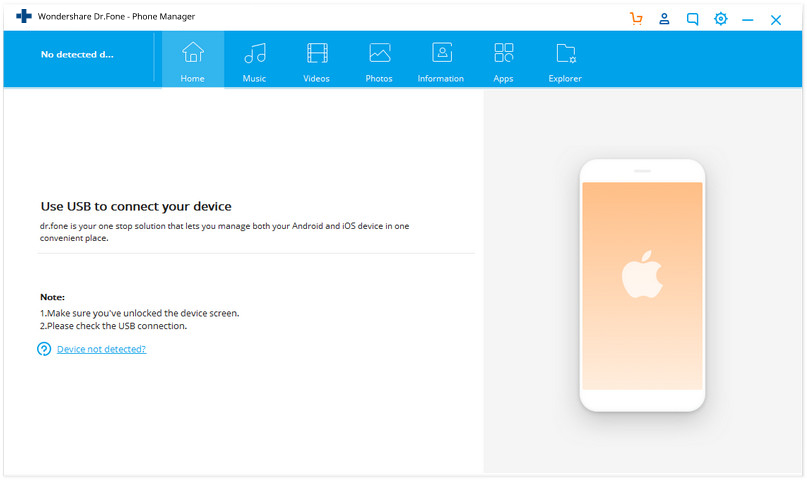
Étape 2 Maintenant accédez dr.fone - Gestionnaire de téléphone en le lançant. Ensuite, connectez votre iPod avec l'ordinateur via le câble USB.

Étape 3 Insérez votre clé USB dans votre ordinateur et attendez jusqu'il soit détecté sous stockage amovible dans la fenêtre de Mon Ordinateur.
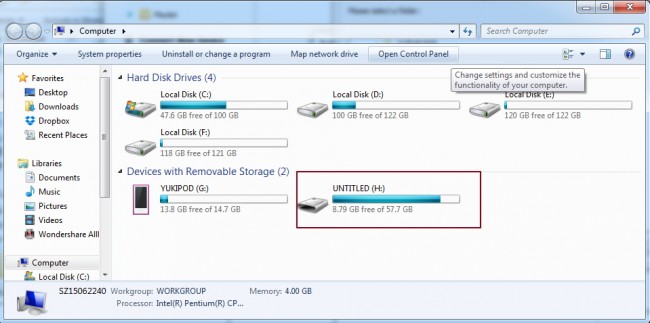
Étape 4 Cliquez sur Musique sur le haut de l'interface et sélectionnez la musique que vous souhaitez transférer vers la clé USB : "Exporter"> "Exporter vers PC".
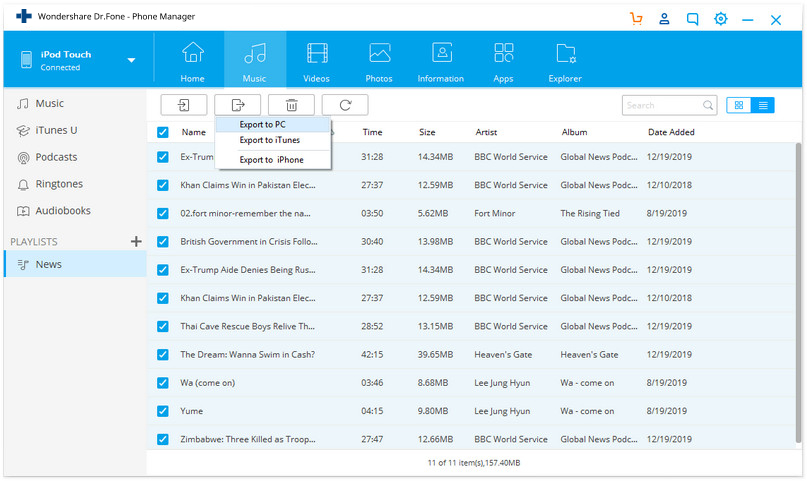
Étape 5 Maintenant parcourez un dossier de destination ou créez un nouveau dans votre clé USB pour enregistrer les chansons. Après cela, cliquez sur "OK". La musique commence à se transférer et l'exportation termine en quelques minutes.
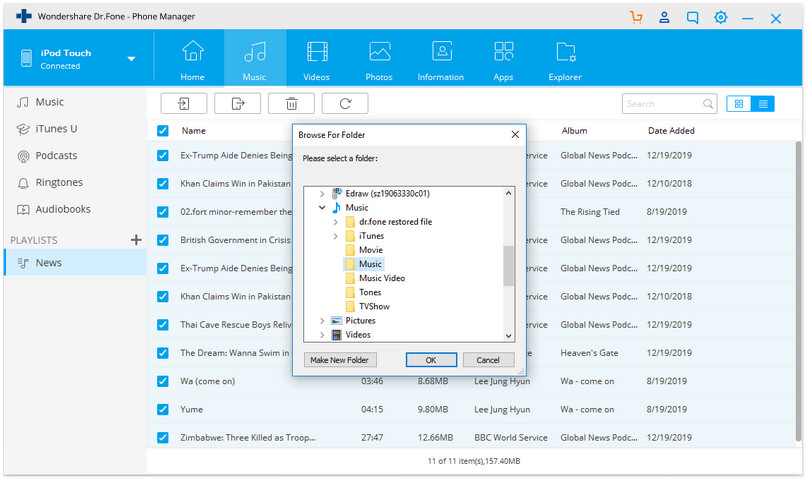
Tutoriel vidéo: Comment transférer de la musique d'un iPod vers une clé USB avec dr.fone - Gestionnaire de téléphone
Solution 2. Transférez manuellement de la musique de l'iPod vers une clé USB
Celle-ci est l'une des méthodes qui peuvent vous aider à transférer votre musique de l'iPod vers une clé USB. Elle exige essentiellement le câble USB iPod, votre iPod et votre ordinateur personnel.
Étape 1 Connectez votre iPod à votre ordinateur
En utilisant le câble fourni avec votre iPod, connectez votre iPod à votre ordinateur. Votre iPod devrait être en mesure de montrer sous la fenêtre "Mon ordinateur", comme il est indiqué ci-dessous.
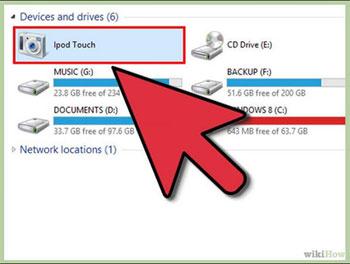
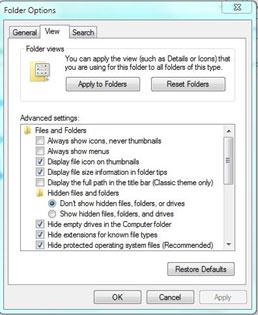

Étape 2 Connectez votre clé USB à votre ordinateur
Connectez votre clé USB à votre ordinateur en vous assurant que la clé USB a suffisamment d'espace pour la musique que vous voulez importer.
Étape 3 Affichez les fichiers cachés
Sous des outils, dans l'explorateur Windows, sélectionnez "Outils", puis "Options des dossiers", puis sélectionnez "Vue" dans la boîte de dialogue pop-up. Cochez "Afficher les fichiers et dossiers cachés" dans le menu déroulant.
Étape 4 Copiez les fichiers musicaux
Lorsque vous cliquez pour ouvrir votre iPod à partir de Mon ordinateur, vous devriez être en mesure de trouver un dossier appelé 'iPod _ Control'.
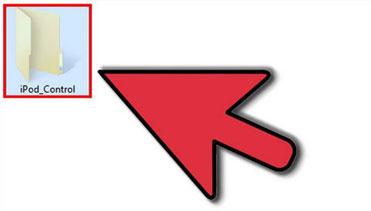
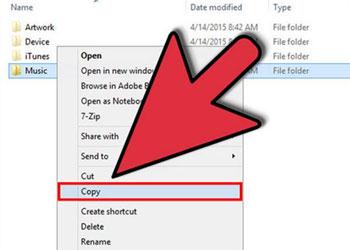
Lorsque vous ouvrez le dossier en double cliquant dessus, vous verrez tous les fichiers de musique que l'iPod a. Ceci est le dossier qui stocke toute la musique que vous synchronisez avec votre iPod. Il vous permettra également de copier tous les fichiers à travers une procédure de copie et colle simple. Les fichiers de musique sont enregistrés cependant au hasard.
Étape 5 Collez les fichiers de musique sur votre clé USB.
Ouvrez le disque de la clé USB, créez un nouveau dossier ou ouvrez un dossier existant, puis collez la musique sélectionnée. Cela va ajouter tous les fichiers musicaux sélectionnés sur votre clé USB.
Transfert iPod
- Transfert vers iPod
- Ajouter de la musique à l'iPod Classic
- Transférer des MP3 sur iPod
- Transférer de la musique de Mac vers iPod
- Transférer de la musique de l'iPod Nano vers l'ordinateur
- Transférer de la musique de l'iPod touch vers iTunes Mac
- Transfert depuis l'iPod
- Transférer de la musique de l'iPod Classic vers l'ordinateur
- Transférer de la musique de l'iPod Nano vers iTunes
- Transférer de la musique entre Windows Media Player et iPod
- Transférer de la musique de l'iPod vers le lecteur flash
- Transférer de la musique non achetée d'iPod vers iTunes
- Transférer de la musique d'un iPod formaté Mac vers Windows
- Transférer de la musique iPod vers un autre lecteur MP3
- Transférer de la musique de l'iPod shuffle vers iTunes
- Transférer de la musique d'iPod Classic vers iTunes
- Gestionnaire de l'iPod






Blandine Moreau
Membre de l'équipe d'experts Dr.Fone, axé sur la résolution des problèmes d'utilisation du téléphone mobile.
0 Commentaire(s)